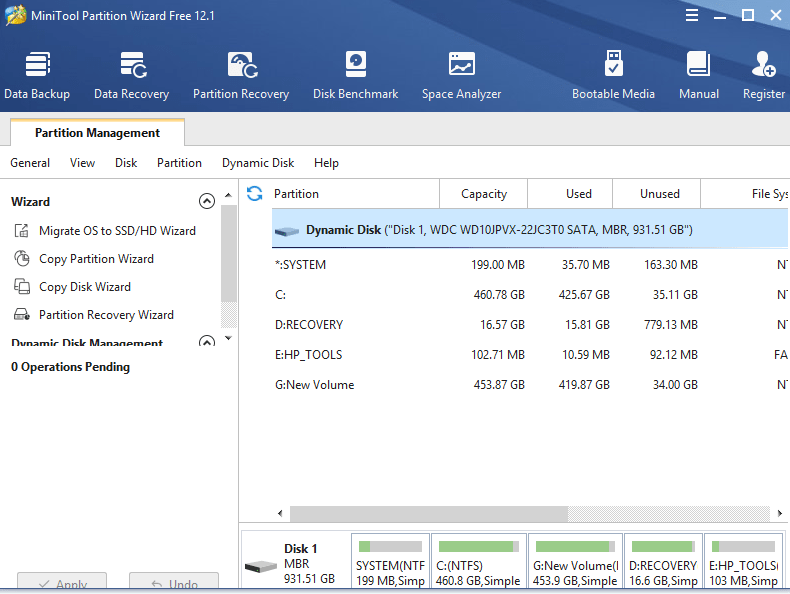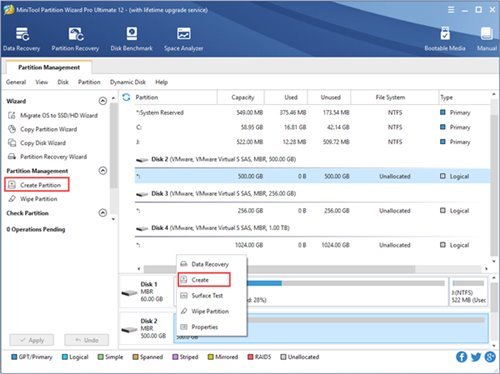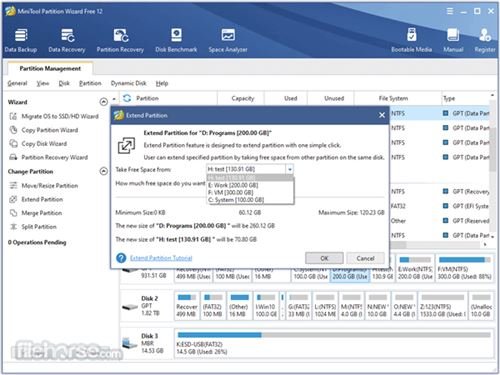Ef þú hefur notað Windows í nokkurn tíma gætirðu kannast við diskastjórnunartól. Windows notendur geta skipt hvaða drifi sem er í gegnum diskastjórnunarspjaldið.
Hins vegar er innbyggða diskastjórnunarforritið í Windows frekar flókið í notkun. Annar hlutur er að ef eitthvað fer úrskeiðis við skiptingu mun það skemma allt drifið.
Svo til öryggis er alltaf betra að nota það Deildarstjórnunarhugbúnaður Tengt þriðja aðila. Eins og er, eru hundruðir skiptingastjórnunarhugbúnaðar fáanlegir fyrir Windows 10. Hins vegar, meðal allra þeirra, virðist MiniTool Partition Wizard vera besti kosturinn.
Hvað er MiniTool Partition Wizard?
MiniTool Partition Wizard er alhliða ókeypis skiptingastjórnunarhugbúnaður fáanlegur fyrir Windows stýrikerfið. Með MiniTool Partition Wizard geturðu auðveldlega skipulagt disksneið til að fá það besta út úr HDD/SDD þinni.
Það er heill hugbúnaður til að stjórna skiptingum. Þú getur notað það til að forsníða skiptinguna, athuga skráarkerfið, mæla SSD árangur, breyta FAT í NTFS og fleira. Það er líka einn öflugasti hugbúnaður til að skipta diskum sem til er á vefnum.
MiniTool Partition Wizard hefur tvær áætlanir - Ókeypis og Professional. Ókeypis útgáfan hentar fyrir harða disksneið; Pro útgáfan hefur nokkra háþróaða eiginleika. Með MiniTool Partition Wizard Pro færðu möguleika á að umbreyta diski, kerfisflutningi, endurheimt gagna og fleira.
Eiginleikar MiniTool Partition Wizard
Nú þegar þú ert kunnugur MiniTool Partition Wizard gætirðu haft áhuga á að vita um eiginleika hans. Hér að neðan höfum við bent á nokkra af bestu eiginleikum MiniTool Partition Wizard.
Deildarstjórn
Með MiniTool Partition Wizard geturðu Búðu til/eyddu skiptingum auðveldlega með einföldum skrefum . Ekki nóg með það, heldur geturðu líka forsniðið óaðgengilega harða diskinn þinn og breytt RAW í NTFS til að endurlífga harða diskinn þinn.
Færa/breyta stærð skiptingar
Með ókeypis útgáfunni af MiniTool Partition Wizard geturðu Færðu ekki aðliggjandi hluta saman í stækkunarskyni . Þú getur jafnvel fært/breytt stærð skiptinganna á Windows 10.
Skipting þurrka
Ókeypis útgáfan af MiniTool Partition Wizard gerir þér kleift að Þurrar allan diskinn eða skiptinguna . Þess vegna geturðu eytt gögnum á skiptingunni án þess að hafa áhyggjur af neinum ummerkjum.
Sameina hluta
Jafnvel með ókeypis útgáfunni geturðu sameinað tvær skiptingar í eina. Þar að auki gefur það þér möguleika Til að sameina/skipta skiptingum án þess að tapa neinum gögnum . Þú getur jafnvel afritað diskinn þinn og skipting sem ekki er kerfisbundinn til að nota strax.
Breyta gerð disks
Nýjasta útgáfan af MiniTool Partition Wizard gerir þér einnig kleift Umbreyttu harða disknum þínum eða flash-drifum úr FAT í NTFS án gagnataps . Fyrir utan það geturðu jafnvel athugað harða diskinn / skiptinguna fyrir lesvillur.
Svo, þetta eru nokkrar af helstu eiginleikum MiniTool Partition Wizard. Auðvitað, það hefur fleiri eiginleika, svo þú þarft að byrja að nota forritið.
Sæktu MiniTool skiptingarhjálp (ótengdur)
Nú þegar þú ert að fullu kunnugur MiniTool Partition Wizard gætirðu haft áhuga á að hlaða niður tólinu á tölvuna þína. Vinsamlegast athugaðu að MiniTool Partition Wizard hefur margar áætlanir.
Ókeypis útgáfan leyfir þér Athugaðu skráarkerfið, stjórnaðu skiptingunni, umbreyttu FAT í NTFS og fleira . Svo ef þú hefur áhuga á að prófa ókeypis útgáfuna af MiniTool Partition Wizard geturðu halað niður skránni hér að neðan.
Hér að neðan höfum við deilt nýjustu útgáfunni af MiniTool Partition Wizard. Skráin sem deilt er hér að neðan er vírus/malware ókeypis og alveg öruggt að hlaða niður og nota.
- Sæktu MiniTool Partition Wizard (ótengdur)
Hvernig á að setja upp MiniTool Partition Wizard á tölvunni
Við höfum deilt offline uppsetningarskrám MiniTool Partition Wizard. Þetta þýðir að þú getur notað uppsetningarskrána til að setja upp MiniTool Partition Wizard mörgum sinnum.
Uppsetning MiniTool Partition Wizard er mjög auðveld, þú þarft bara Keyrðu keyrsluskrána og fylgdu leiðbeiningunum á skjánum . Þegar það hefur verið sett upp skaltu ræsa forritið og nota það til að stjórna harða disknum þínum.
Ef þú veist ekki hvernig á að nota hugbúnaðinn skaltu athuga YouTube myndböndin. Það eru fullt af myndböndum í boði á YouTube sem útskýra hvernig á að nota MiniTool Partition Wizard til að stjórna skiptingum í Windows 10.
Svona geturðu hlaðið niður MiniTool Partition Wizard á Windows 10. Ég vona að þessi grein hjálpi þér! Endilega deildu með vinum þínum líka. Ef þú hefur einhverjar efasemdir um þetta, láttu okkur vita í athugasemdareitnum hér að neðan.